
时间:2020-11-19 06:04:53 来源:www.win10xitong.com 作者:win10
我们在使用pc的时候,有时候会遇到Win10系统下鼠标右键总是转圈的情况,因为这个问题还是比较少见的,所以很多网友都不知道该如何解决,那我们应当怎么处理呢?可以试试小编的办法:1、在Win10系统桌面右键点击开始按钮,在弹出菜单中选择运行菜单项;2、在打开的运行窗口中,我们输入命令msconfig,然后点击确定按钮打开系统配置窗口就可以很轻松的处理了。如果看得不是很懂,没关系,下面我们再一起来彻底学习一下Win10系统下鼠标右键总是转圈的处理手段。
详细解决方法如下:
第一步:在Win10系统桌面右键点击开始按钮,在弹出菜单中选择运行菜单项;
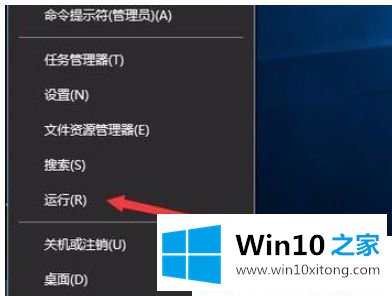
第二步:在打开的运行窗口中,我们输入命令msconfig,然后点击确定按钮打开系统配置窗口;
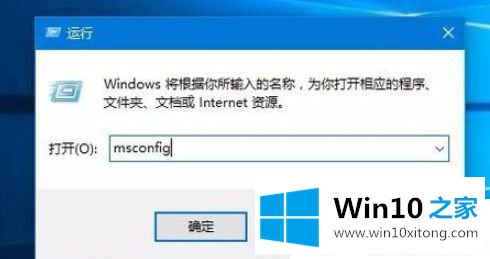
第三步:在打开的系统配置窗口中,我们点击上面的"工具"标签;
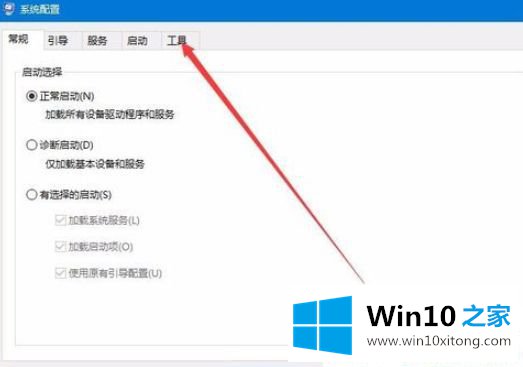
第四步:在工具列表中我们找到更改UAC设置一项,选中该项后点为击右下角的"启动"按钮;
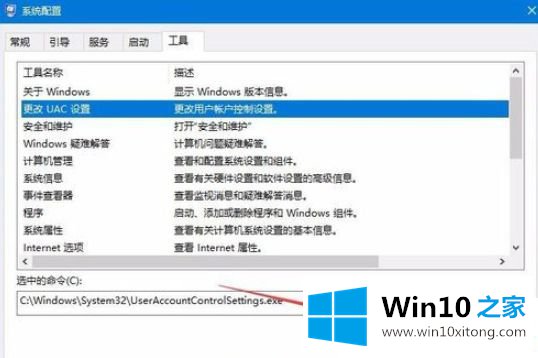
第五步:打开用户账户控制设置窗口,在这里把滑块调整到最底端,最后点击确定按钮就可以了。
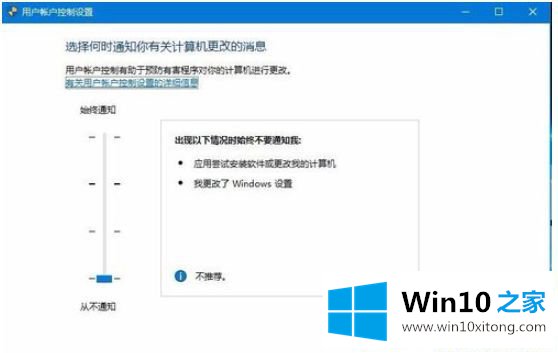
上面是Win10系统下鼠标右键总是转圈的解决方法,简单设置之后,一切恢复正常,希望对大家有所帮助。
如果你遇到了Win10系统下鼠标右键总是转圈的问题不知道怎么办,那么可以好好阅读一下上面所说的方法,肯定是可以解决的。很希望能够通过上面的内容对大家有所帮助,祝大家万事如意。